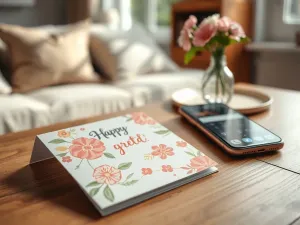Odkryj, jak skutecznie skonfigurować equalizer w Windows 10, aby poprawić jakość dźwięku na swoim komputerze. Przewodnik krok po kroku obejmuje zarówno podstawowe, jak i zaawansowane ustawienia w konsoli Realtek Audio oraz instalację Equalizer APO. Dowiedz się także o alternatywnych programach do equalizacji dźwięku i typowych problemach, które mogą się pojawić podczas konfiguracji.
Jak działa equalizer w Windows 10?
Equalizer w Windows 10 to narzędzie, które pozwala na dostosowanie parametrów audio poprzez regulację poziomów różnych częstotliwości dźwięku. W praktyce oznacza to, że użytkownik może zwiększać lub zmniejszać intensywność niskich, średnich i wysokich tonów, co może znacząco poprawić jakość dźwięku emitowanego przez głośniki lub słuchawki. Proces ten jest niezbędny dla osób, które cenią sobie indywidualne dopasowanie brzmienia do swoich preferencji.
W systemie Windows 10 equalizer może być dostępny w kilku aplikacjach, ale wbudowany equalizer nie jest obecny w każdej wersji systemu. Użytkownicy mogą korzystać z dodatkowych aplikacji lub sterowników, takich jak konsola Realtek Audio, aby uzyskać dostęp do equalizera. Warto podkreślić, że Windows Media Player, będący częścią systemu, oferuje pewne opcje korekcji, ale nie są one wystarczające dla zaawansowanych użytkowników pragnących pełnej kontroli nad dźwiękiem.
Różne aplikacje i narzędzia, takie jak Equalizer APO, pozwalają na rozszerzenie możliwości equalizacji w Windows 10. Dzięki temu użytkownicy mogą cieszyć się bardziej zaawansowanymi funkcjami, takimi jak analizator widma czy bass boost, które umożliwiają jeszcze bardziej precyzyjną kontrolę nad dźwiękiem.
Equalizer APO jest darmowym i wszechstronnym narzędziem do equalizacji dźwięku, co czyni go popularnym wyborem wśród użytkowników poszukujących zaawansowanych opcji korekcji audio.
Jak skonfigurować equalizer w konsoli Realtek Audio?
Konsola Realtek Audio to popularne rozwiązanie dla użytkowników Windows 10, którzy chcą skorzystać z wbudowanego equalizera. Realtek Audio Console oferuje 10-pozycyjny equalizer, który umożliwia dostosowanie dźwięku dla głośników lub słuchawek. Aby skonfigurować equalizer, należy najpierw upewnić się, że wszystkie sterowniki dźwięku są aktualne, co może wymagać pobrania najnowszych wersji ze strony producenta.
Ustawienia podstawowe equalizera
Podstawowe ustawienia equalizera w konsoli Realtek Audio pozwalają na ręczne dostosowanie poziomów różnych częstotliwości. Użytkownik może samodzielnie przesuwać suwaki, aby zwiększać lub zmniejszać intensywność dźwięków w danym zakresie. Zwykle equalizer oferuje takie pasma jak bas, średnie i wysokie tony, które można regulować według własnych preferencji.
Aby uzyskać dostęp do podstawowych ustawień equalizera, należy otworzyć konsolę Realtek Audio i przejść do sekcji equalizera. Tam można wybierać spośród kilku predefiniowanych profili, takich jak Pop, Rock, Jazz lub Classical, które automatycznie dostosowują parametry audio do wybranego stylu muzyki. Użytkownicy mogą również tworzyć własne profile, aby lepiej dopasować dźwięk do swoich potrzeb.
Zaawansowane opcje korekcji dźwięku
Zaawansowane opcje korekcji dźwięku w konsoli Realtek Audio pozwalają na bardziej szczegółowe dostosowanie brzmienia. Użytkownicy mogą korzystać z dodatkowych funkcji, takich jak zmiana balansu stereo, korekcja fazy dźwięku czy redukcja szumów. Te opcje są szczególnie przydatne dla osób, które pragną uzyskać jak najwyższą jakość dźwięku w różnych warunkach odsłuchowych.
Włączenie zaawansowanych opcji zwykle wymaga przejścia do specjalnych ustawień w konsoli Realtek Audio. Dzięki nim można osiągnąć bardziej naturalne i zbalansowane brzmienie, które jest bliższe wysokiej jakości odtwarzaczy studyjnych. Warto eksperymentować z różnymi ustawieniami, aby znaleźć idealne proporcje, które najlepiej odpowiadają indywidualnym preferencjom słuchacza.
Jak zainstalować i skonfigurować Equalizer APO?
Equalizer APO to darmowe oprogramowanie, które oferuje szerokie możliwości dostosowania parametrów audio w Windows 10. Aby zainstalować Equalizer APO, należy najpierw pobrać instalator z oficjalnej strony internetowej i uruchomić go na swoim komputerze. Proces instalacji jest prosty i intuicyjny, a wszystkie niezbędne kroki są jasno opisane na ekranie.
Wymagania systemowe i instalacja
Equalizer APO wymaga systemu Windows 10 i działa w trybie 64-bitowym. Przed rozpoczęciem instalacji warto upewnić się, że komputer spełnia wszystkie wymagania systemowe, co pozwoli uniknąć ewentualnych problemów z działaniem programu. Po zakończeniu instalacji konieczne jest ponowne uruchomienie komputera, aby zmiany zostały wprowadzone.
Po zakończeniu instalacji Equalizer APO można przystąpić do konfiguracji programu. Oprogramowanie oferuje szeroki wachlarz opcji, w tym możliwość dodawania różnych filtrów i efektów, co pozwala na uzyskanie precyzyjnego i profesjonalnego brzmienia. Interfejs graficzny Equalizer APO może być nieco skomplikowany dla początkujących użytkowników, ale bogactwo dostępnych funkcji z pewnością wynagradza początkowe trudności.
Alternatywne programy do equalizacji dźwięku
Oprócz Equalizer APO istnieje wiele innych programów, które pozwalają na skuteczną equalizację dźwięku w systemie Windows 10. Dzięki różnorodności dostępnych narzędzi, użytkownicy mogą wybierać spośród aplikacji, które najlepiej odpowiadają ich potrzebom i preferencjom.
Fx Sound – poprawa jakości dźwięku
Fx Sound to darmowy program, który oferuje szereg funkcji poprawy jakości dźwięku. Program ten jest łatwy w obsłudze i posiada przyjazny interfejs, co czyni go idealnym wyborem dla osób, które dopiero zaczynają swoją przygodę z equalizacją. Dzięki Fx Sound użytkownicy mogą w prosty sposób zwiększyć jakość dźwięku emitowanego przez głośniki lub słuchawki, co przekłada się na lepsze wrażenia odsłuchowe.
Fx Sound oferuje bogaty zestaw predefiniowanych profili dźwiękowych, które można dostosować do własnych potrzeb. Program umożliwia również ręczne dostosowanie poziomów różnych częstotliwości, co pozwala na uzyskanie bardziej zbalansowanego i naturalnego brzmienia. Dodatkowo, Fx Sound oferuje funkcję bass boost, która pozwala na zwiększenie intensywności basów, co jest szczególnie przydatne podczas słuchania muzyki klubowej lub filmów akcji.
TDR VOS SlickEQ – klasyczna korekcja 3-pasmowa
TDR VOS SlickEQ to program, który oferuje klasyczną 3-pasmową korekcję dźwięku. Jest to idealne narzędzie dla osób, które poszukują prostych, ale skutecznych rozwiązań do equalizacji. Program ten wyróżnia się intuicyjnym interfejsem oraz możliwością precyzyjnego dostosowania poziomów niskich, średnich i wysokich tonów.
W TDR VOS SlickEQ można korzystać z kilku trybów pracy, które automatycznie dostosowują parametry audio do wybranego stylu muzycznego. Dzięki temu użytkownicy mogą cieszyć się profesjonalnym brzmieniem niezależnie od rodzaju odtwarzanej muzyki. Dodatkowo, program oferuje możliwość zapisywania własnych presetów, co pozwala na szybki powrót do ulubionych ustawień.
Jakie są zalety używania equalizera?
Używanie equalizera w systemie Windows 10 niesie ze sobą wiele korzyści, które mogą znacząco poprawić jakość dźwięku i wrażenia odsłuchowe. Jedną z głównych zalet equalizera jest możliwość dostosowania parametrów audio do indywidualnych preferencji użytkownika. Dzięki temu każdy może stworzyć idealne warunki odsłuchowe, które najlepiej odpowiadają jego gustowi muzycznemu.
Equalizery pozwalają również na poprawę jakości dźwięku w różnych warunkach odsłuchowych, takich jak różne rodzaje głośników czy słuchawek. Dzięki możliwości regulacji poziomów różnych częstotliwości, użytkownicy mogą uzyskać bardziej zbalansowane brzmienie, które jest bliskie jakości studyjnej.
Dzięki equalizerom można łatwo dostosować proporcje między basem a górą, co jest szczególnie przydatne w przypadku słuchania muzyki o zróżnicowanej dynamice.
Typowe problemy z konfiguracją equalizera w Windows 10
Chociaż equalizery oferują wiele korzyści, ich konfiguracja w systemie Windows 10 może czasami sprawiać problemy. Jednym z najczęstszych problemów jest brak aktualnych sterowników dźwięku, co może prowadzić do nieprawidłowego działania equalizera lub braku dostępu do niektórych funkcji. Dlatego ważne jest, aby regularnie sprawdzać dostępność nowych wersji sterowników i je aktualizować.
Innym problemem, z którym mogą się spotkać użytkownicy, jest niekompatybilność niektórych aplikacji z equalizerem. W przypadku wystąpienia problemów z działaniem equalizera warto sprawdzić, czy wszystkie aplikacje multimedialne są odpowiednio skonfigurowane i obsługują funkcje equalizacji. Czasami konieczne może być również zainstalowanie dodatkowych wtyczek lub oprogramowania, które pozwolą na pełne wykorzystanie możliwości equalizera w Windows 10.
Co warto zapamietać?:
- Equalizer w Windows 10 pozwala na dostosowanie poziomów niskich, średnich i wysokich tonów, co poprawia jakość dźwięku.
- Wbudowany equalizer nie jest dostępny w każdej wersji Windows 10; użytkownicy mogą korzystać z aplikacji takich jak Realtek Audio Console lub Equalizer APO.
- Realtek Audio Console oferuje 10-pozycyjny equalizer z predefiniowanymi profilami dźwiękowymi oraz zaawansowanymi opcjami korekcji.
- Equalizer APO to darmowe oprogramowanie, które wymaga systemu Windows 10 w trybie 64-bitowym i oferuje szerokie możliwości dostosowania dźwięku.
- Typowe problemy z equalizerem obejmują brak aktualnych sterowników dźwięku oraz niekompatybilność aplikacji; regularne aktualizacje są kluczowe dla prawidłowego działania.